Stroomlijn uw videobewerkingsworkflow door aangepaste exportvoorinstellingen maken in Premiere Pro. Er zijn slechts drie eenvoudige stappen nodig!
aangepaste exportvoorinstellingen maken in Premiere Pro – van framesnelheid tot audioformaat en alles daartussenin – is een geweldige manier om tijd te besparen bij je videobewerking werkstroom. En als je je voorinstellingen eenmaal hebt opgeslagen, kun je ze delen met je videobewerkingsgenoten.
Hier leest u hoe u dit kunt doen.
Stap 1:Exportinstellingen aanpassen
Als u klaar bent om een reeks te exporteren, selecteert u Bestand> Exporteren om de Exportinstellingen . te starten dialoog venster. Je hebt een overvloed aan opties bij het exporteren vanuit Premiere Pro. Kies uw gewenste formaat en selecteer vervolgens uit een verzameling standaard voorinstellingen geleverd binnen Premiere. U kunt ervoor kiezen om uw reeksinstellingen aan te passen, of volledig aanpassen de instellingen naar eigen wens in. Dit omvat framegrootte, framesnelheid, pixelverhouding, bitrate, en audioformaat.
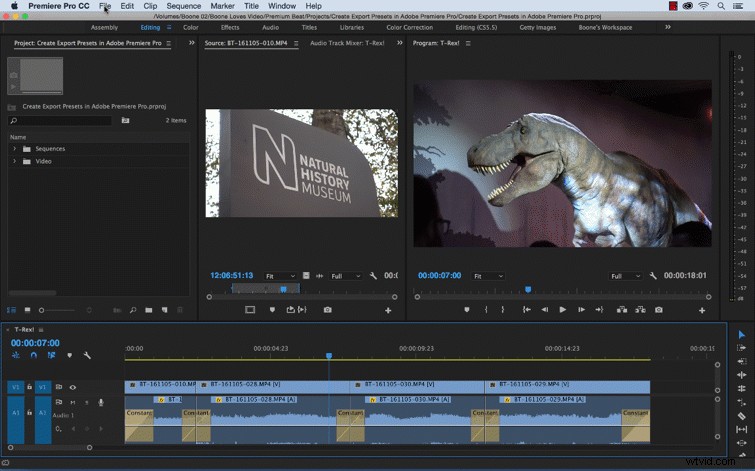
Stap 2:Voorinstelling opslaan
Nadat u uw exportinstellingen hebt aangepast, kunt u een voorinstelling opslaan voor toekomstig gebruik. Om op te slaan, klik op de Save Preset pictogram rechts van de Voorinstellingen drop-down menu. Je hebt de mogelijkheid om je voorinstelling een naam te geven en vervolgens te selecteren of je Effecten wilt opnemen. en Publicatie-instellingen in je voorinstelling .
Zowel de Effecten en Tabbladen publiceren bieden allerlei functies voor uw export, inclusief het toevoegen van aangepaste Lumetri Looks, beeld- en tijdcode-overlays, een videobegrenzer en de mogelijkheid om uw uploads van sociale media te automatiseren. Een voorinstelling maken die uw video automatisch op sociale media publiceert, kan duidelijk helpen uw workflow te automatiseren en u een aanzienlijke hoeveelheid tijd te besparen.
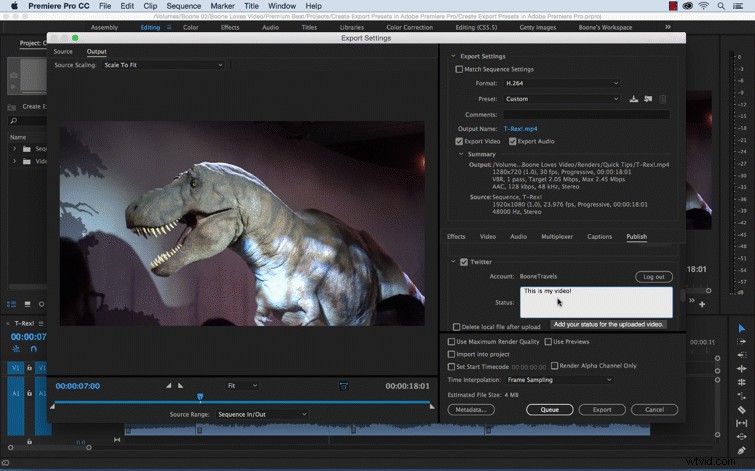
Stap 3:Voorinstellingen delen en importeren
De voorinstellingen die u maakt, worden opgeslagen in de Adobe> Adobe Media Encoder> 11.0> Voorinstellingen submap. U kunt kopiëren en delen deze .epr-bestanden met andere editors. Om te importeren een voorinstelling iemand je heeft gestuurd, selecteer gewoon de Voorinstelling importeren knop die zich direct naast de Save Preset . bevindt knop in de Exportinstellingen dialoog venster. Wanneer u importeert, wordt het .epr-bestand automatisch gekopieerd naar uw Voorinstellingen submap.
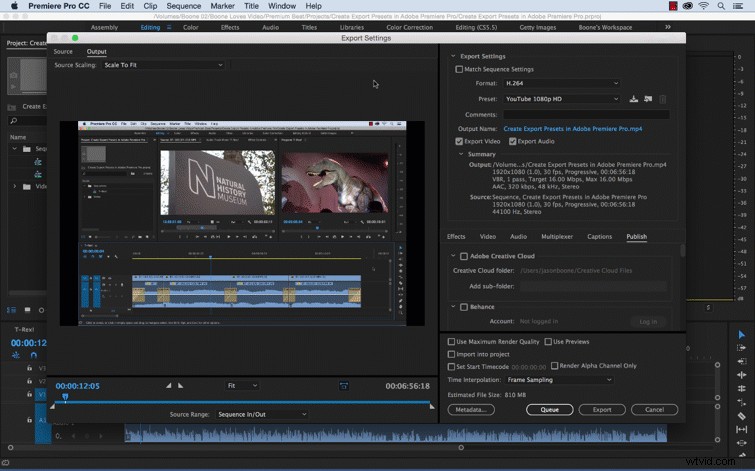
Op zoek naar extra Premiere Pro workflowtips? PremiumBeat heeft u gedekt. Heb je zelf Premiere Pro-trucs? Deel ze in de reacties hieronder!
